
优速办公软件
扫码关注优速办公公众号进行登录
{{loginExpire}}秒后二维码将过期
二维码已过期,点击刷新获取新二维码

优速办公软件
扫码关注优速办公公众号进行登录
{{loginExpire}}秒后二维码将过期
二维码已过期,点击刷新获取新二维码
如何为pdf文件添加水印?大家都能学会的五种pdf添加水印方法!
发布日期:2025-04-27 18:48
如何为pdf文件添加水印?PDF是一种非常实用的文件格式,它能够有效地保护我们的文档免受未经授权的访问和修改。但是,尽管PDF具有高度保密性,但仍有可能被破解。为了进一步加强PDF的安全性,添加水印是一个非常好的方法。
添加水印能够让PDF的保护性更上一层楼,并带来各种优点。首先,添加水印可以全面防止盗版的发生。即使PDF被复制使用,也会因为水印而遇到各种问题,从而有效地防止盗版行为。其次,添加水印还可以防止他人对PDF文件进行修改。由于PDF上面都是有水印的,因此任何修改都会留下明显的痕迹。这对于保护重要的PDF文件非常有利。此外,添加水印还可以标识文件状态,例如将水印设置为草稿、审阅中等等。这有助于避免PDF文件混乱,使办公流程更加顺畅。最后,水印还可以作为品牌宣传的一种方式。我们可以将水印设置为自己的品牌名字或图案,以便更好地宣传品牌形象。那么,如何为PDF添加水印呢?下面是五种大家都能学会的pdf添加水印方法,快来学习吧!
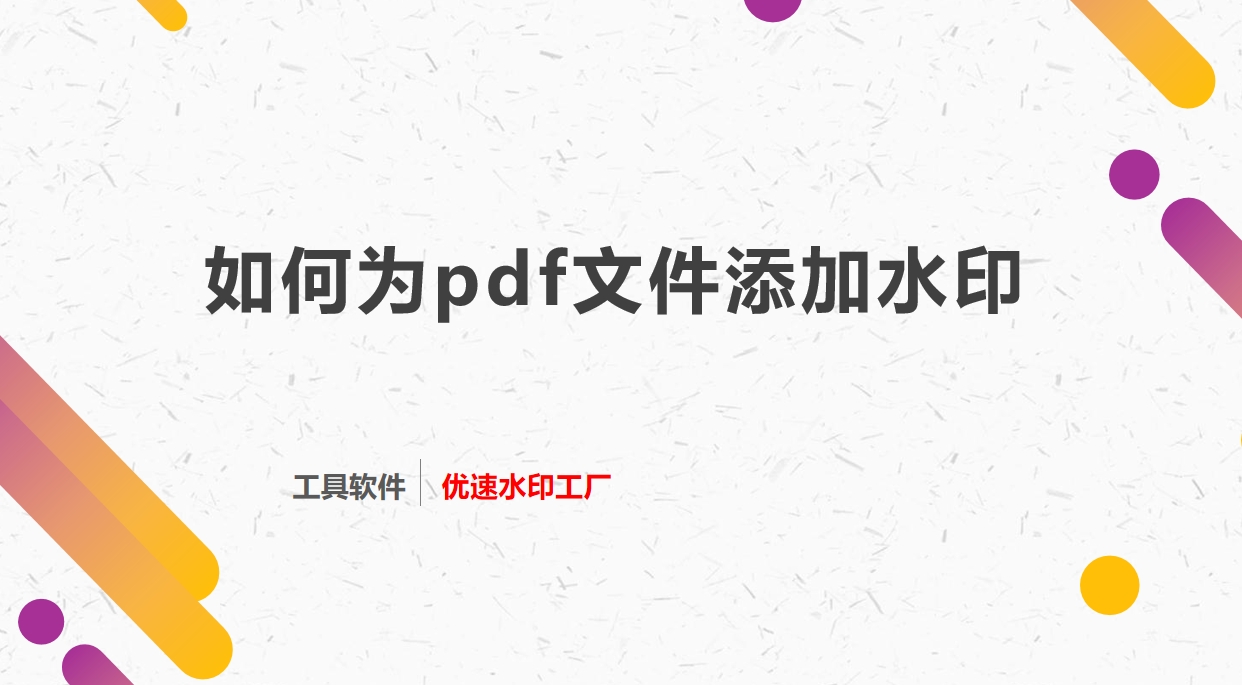
方法一:使用“优速水印工厂”为pdf文件添加水印
下载地址:https://download.yososoft.com/YSWatermark/YSWatermark_TTY.exe
步骤1:该方法会用到“优速水印工厂”软件,所有在使用该方法前,大家需要先将该软件下载下来,下载完成后将软件打开并选择界面左侧的【pdf水印】功能。
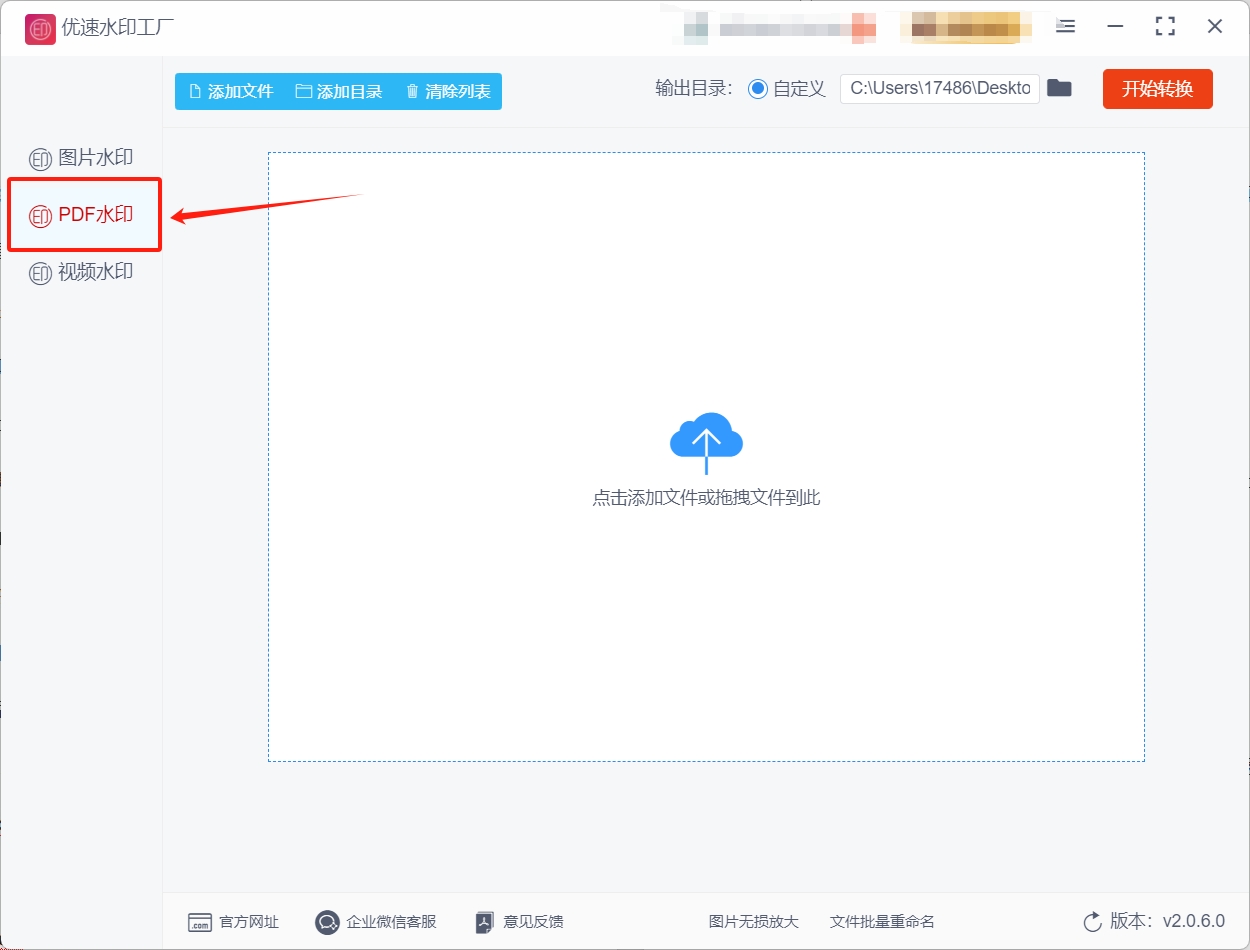
步骤2:选择好合适的功能后,请大家点击软件上方的【添加文件】或【添加目录】按钮,点击其中任意一个按钮就可以选择想添加水印的pdf文件并将其导入到软件中。
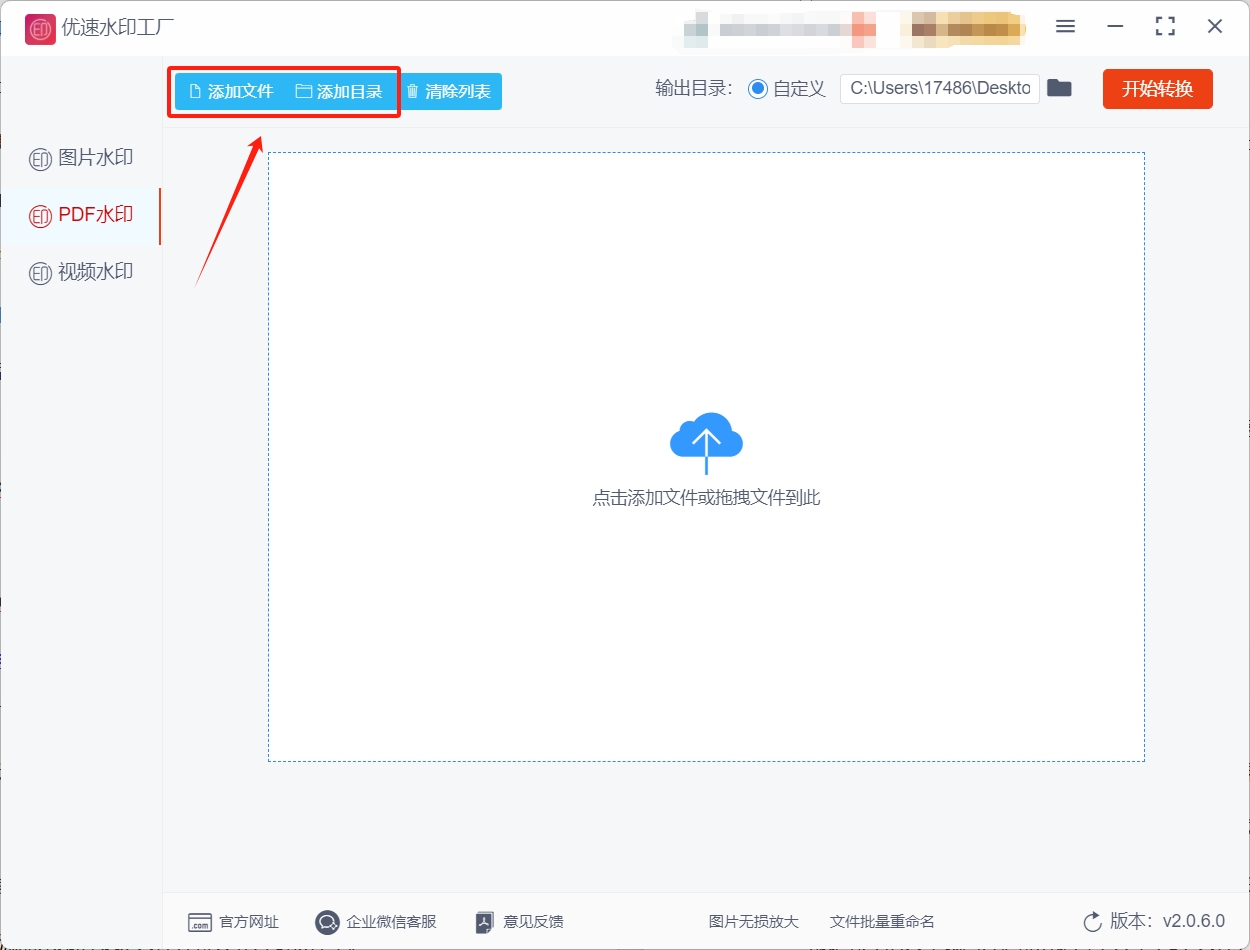
步骤3:pdf文件成功导入后,右下角会出现水印设置,在这里大家需要先选择【水印类型】,选择好水印类型后,需要将水印内容添加上去,最后再根据预览图来跳转其余设置就可以了。
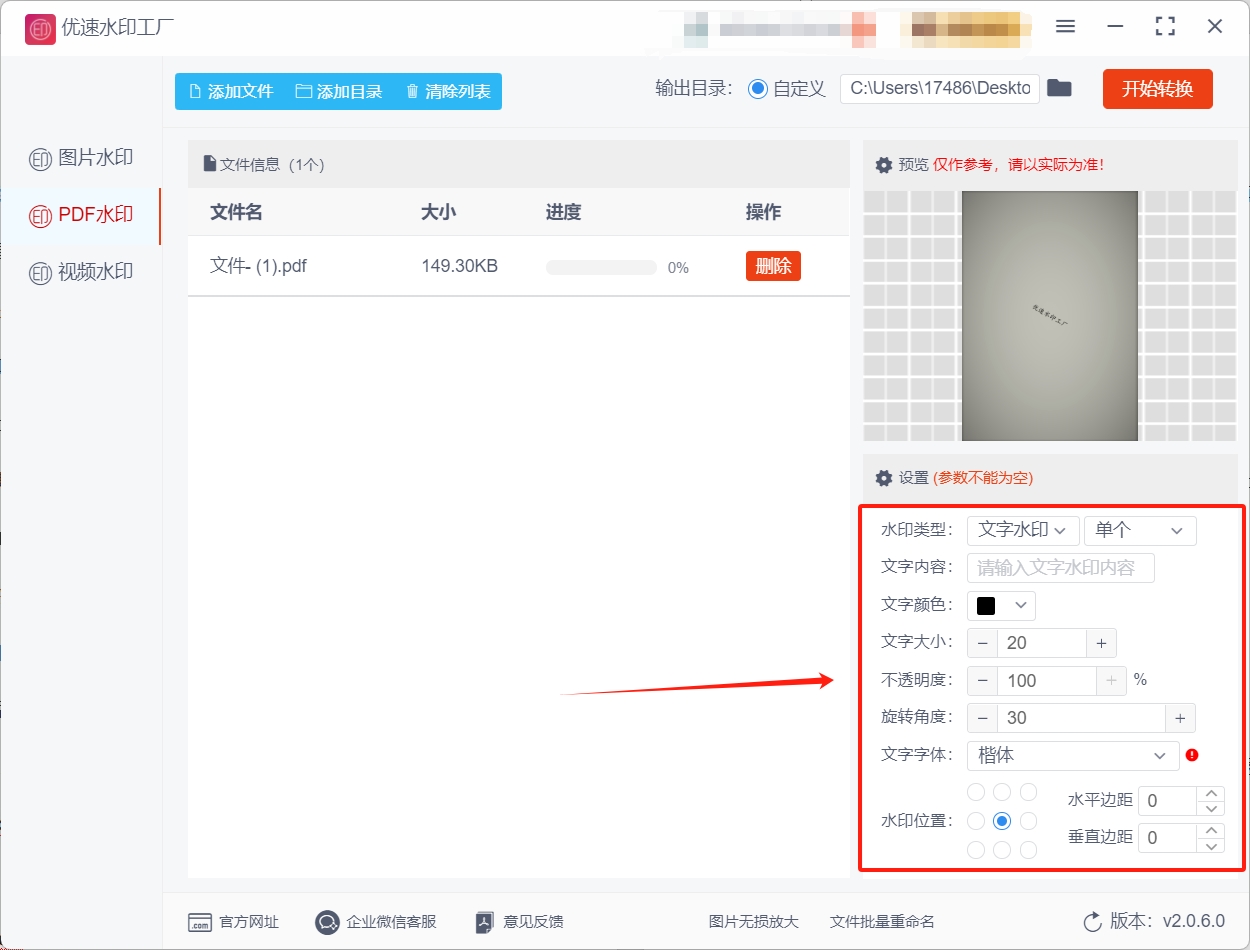
步骤4:所有设置都调整完成后,点击软件右上角的【开始转换】按钮就可以启动软件的水印添加程序。
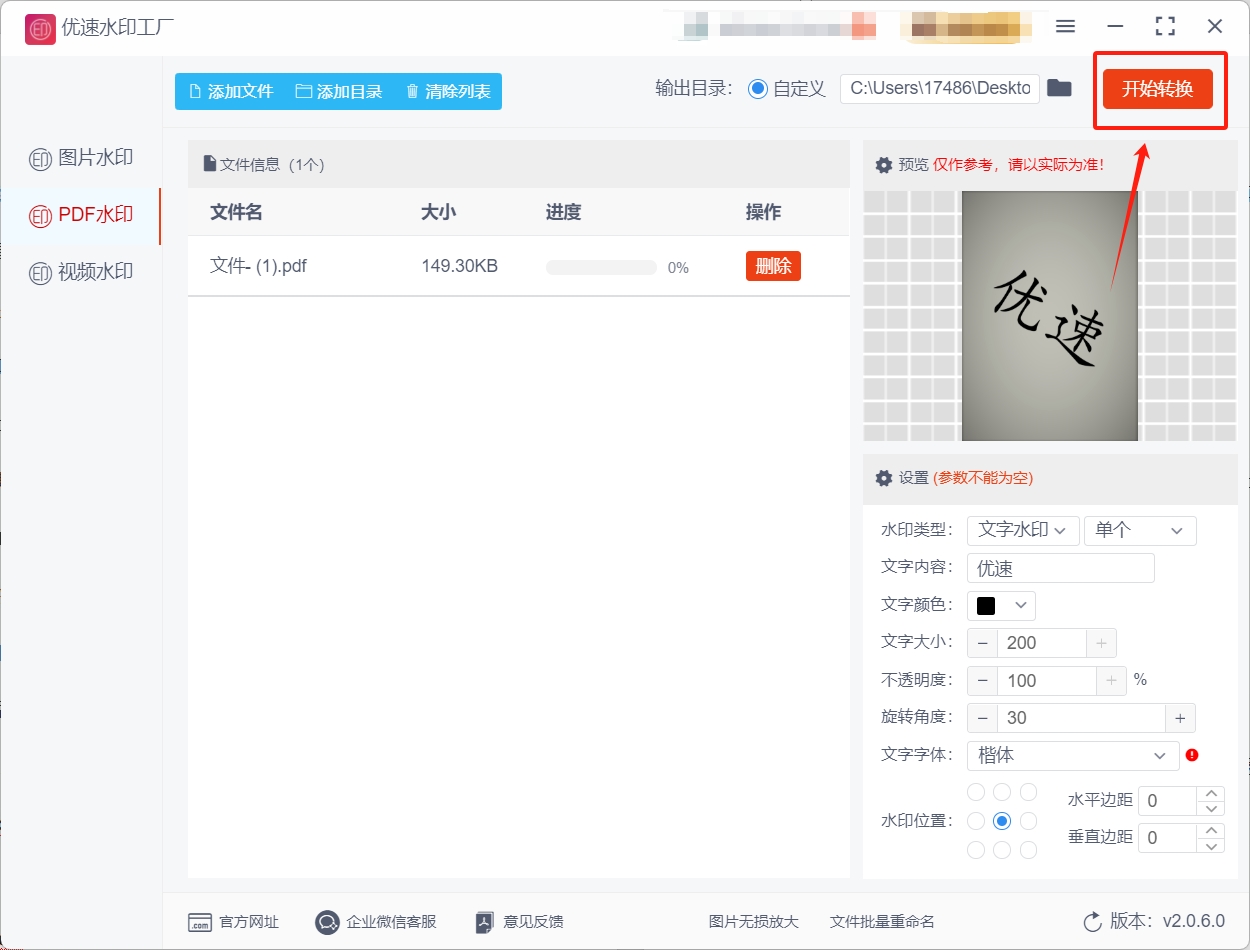
步骤5:软件成功添加水印后,大家需要将软件的输出目录打开,打开目录后就可以找到添加水印后的pdf文件了。

方法二:使用发意pdf处理器为pdf文件添加水印
步骤1:首先要注意这个方法只能为pdf添加图片水印,如果你想添加文字水印的话还是推荐使用别的方法,确认注意事项后请将下载好的发意pdf处理器软件打开,打开后需要点击软件界面左侧的添加水印功能。
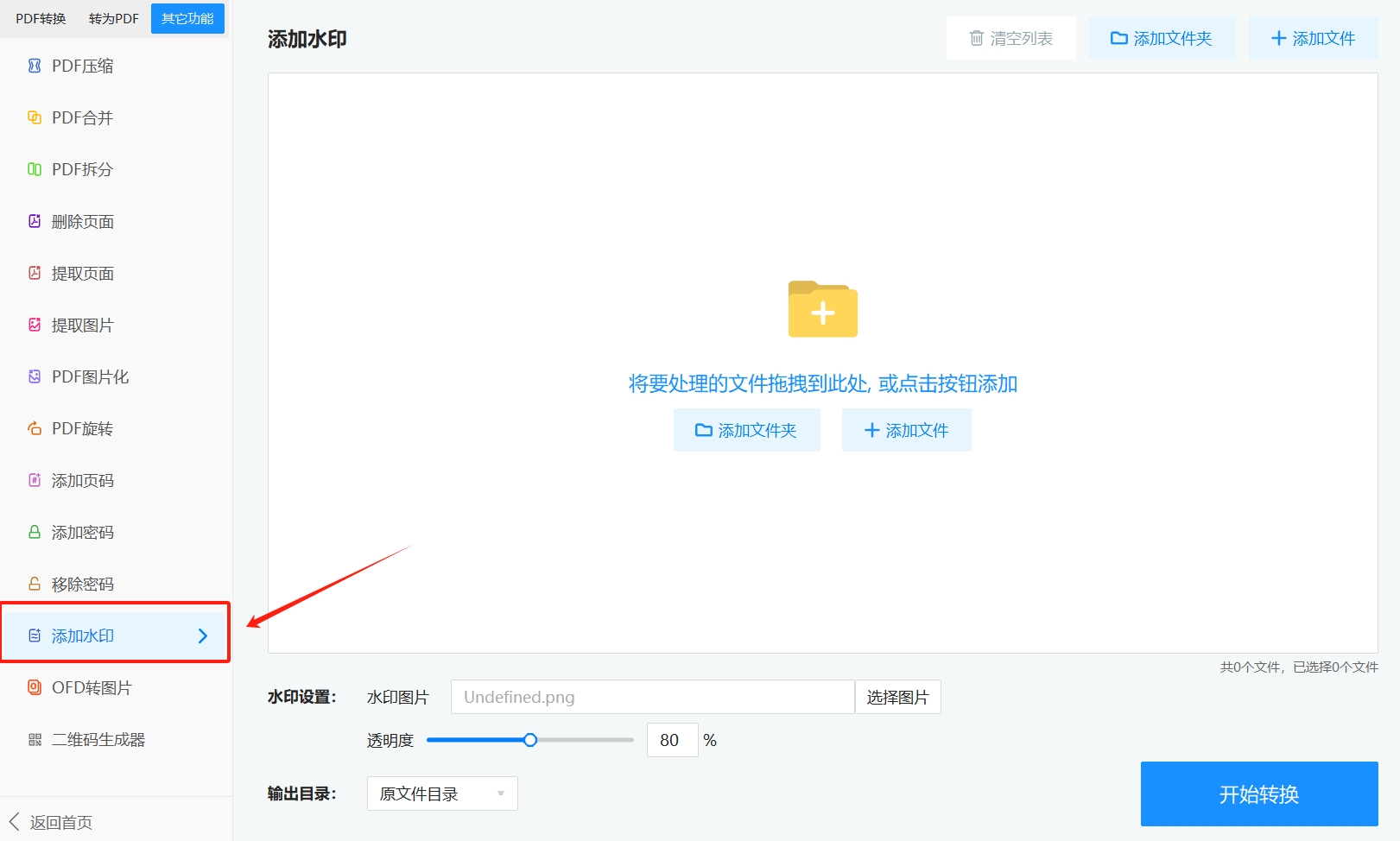
步骤2:功能选择完成后,请点击界面中间的添加文件夹或添加文件按钮来选择想添加水印的pdf文件,选择完成后可以将文件导入到软件中。
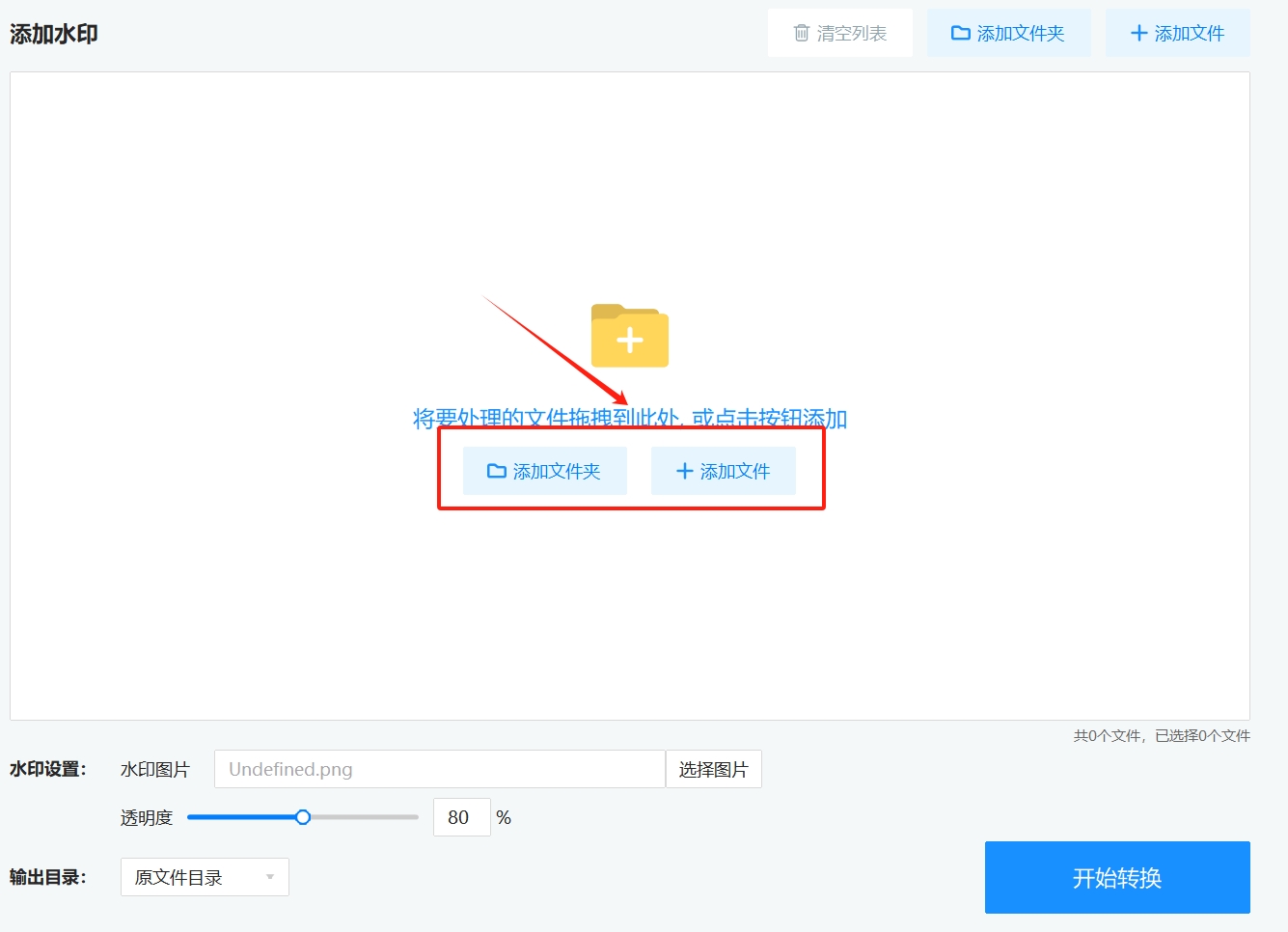
步骤3:pdf文件导入完成后,你需要点击下方的选择图片按钮来选择想添加的图片水印,之后还可以按需修改透明度,这两项内容修改完成后,就可以点击开始转换按钮来启动pdf水印添加程序了。
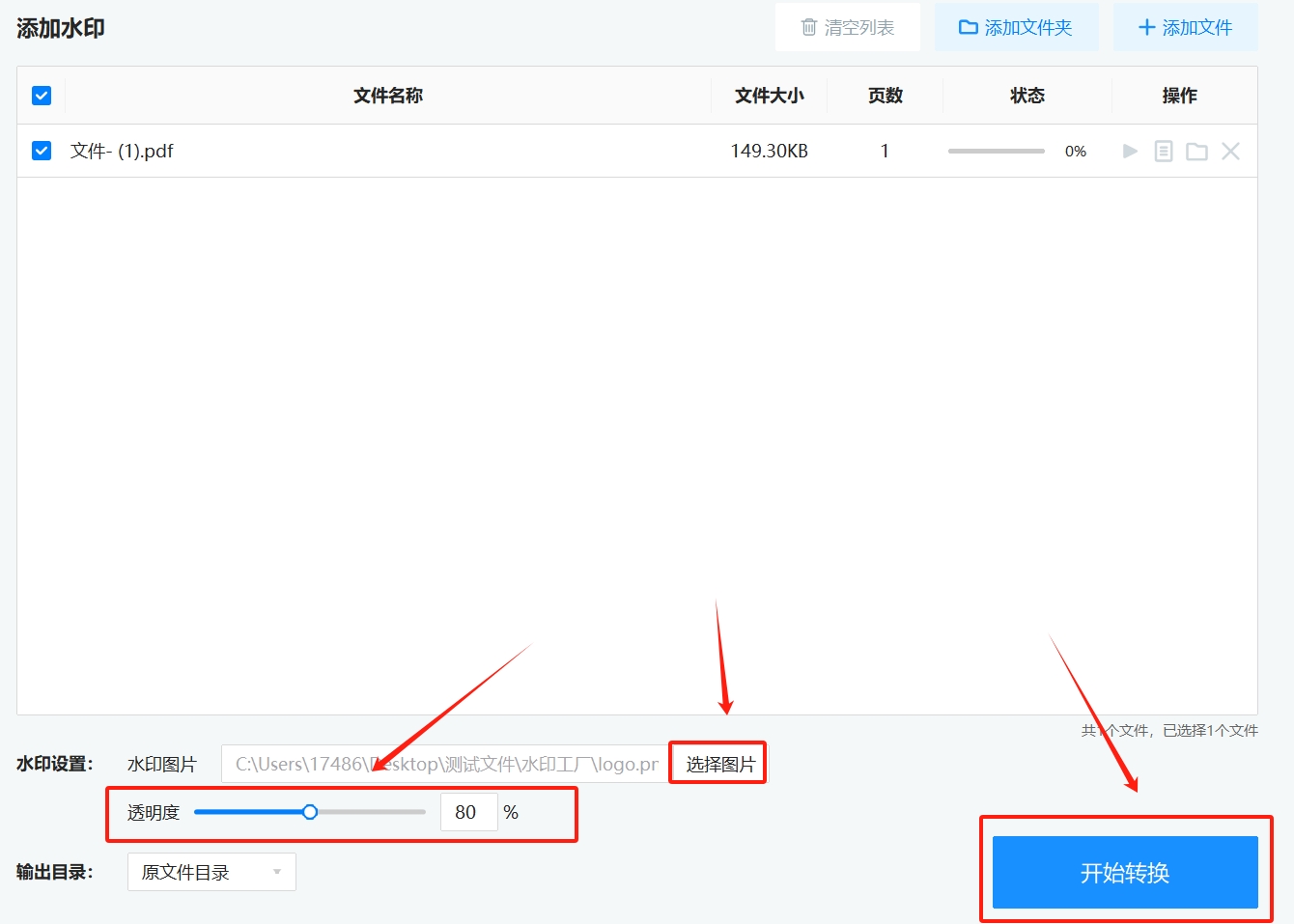
步骤4:软件完成水印添加后,文件右侧会显示蓝色的进度条,此时你就可以将软件的输出目录打开来找到添加水印后的pdf文件。
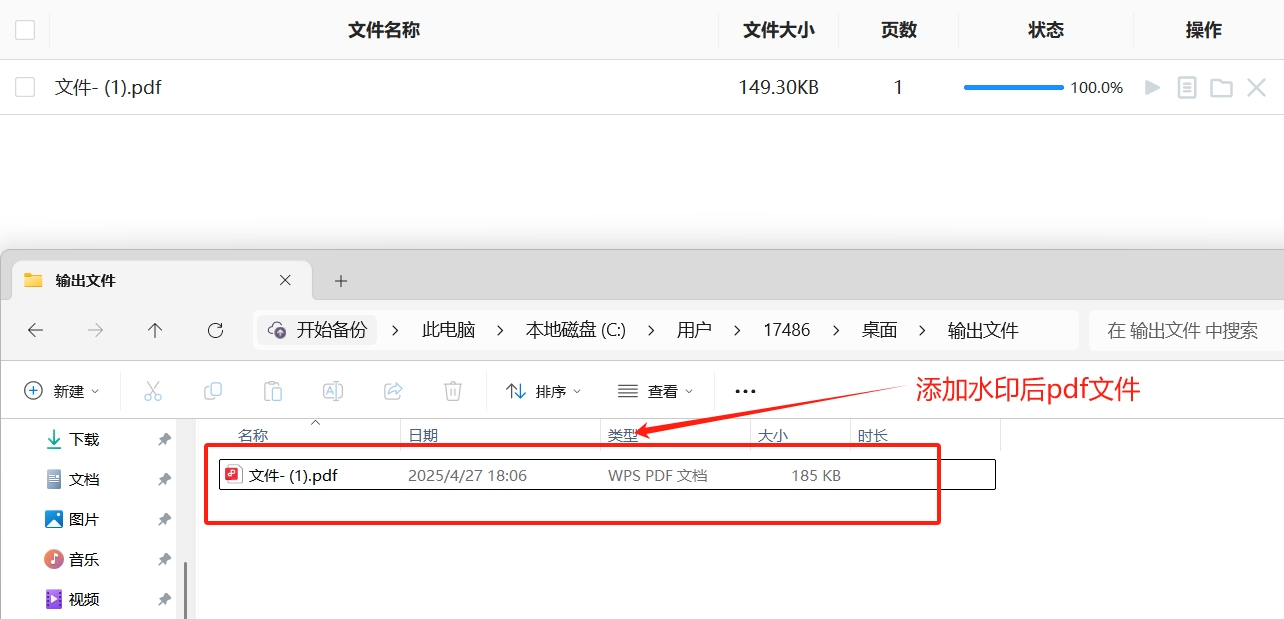
方法三:使用Kxialx在线pdf处理工具为pdf文件添加水印
步骤1:访问Kxialx在线编辑器
打开浏览器,访问Kxialx官网。
点击“免费在线使用”按钮,进入在线编辑界面。
步骤2:上传PDF文件
点击“上传PDF到Kxialx”按钮,从本地设备中选择需要添加水印的PDF文件。
等待文件上传完成,系统会自动加载文档。
步骤3:选择水印添加方式
Kxialx主要通过“注释”功能模拟水印效果,操作如下:
文本水印点击顶部工具栏的“注释”选项卡,选择“文本框”工具。
在PDF页面任意位置点击并拖动,创建文本框。
输入水印文字(如“机密”“草稿”等),调整字体、大小、颜色(建议浅灰色或半透明)。
拖动文本框到目标位置(如页面中心、角落),通过旋转工具调整角度(如45度斜角)。
右键文本框,选择“属性”,调整透明度(建议50%-80%)以避免遮挡内容。
图片水印点击“注释”选项卡中的“图片”工具,上传本地图片(如公司LOGO)。
调整图片大小、位置和透明度,使其覆盖整个页面或特定区域。
右键图片,选择“复制”,粘贴到其他页面以实现全文档水印。
步骤4:批量处理多页水印
Kxialx不支持一键全文档添加水印,需手动复制元素:选中已设置好的文本框或图片,按Ctrl+C复制,Ctrl+V粘贴到其他页面。
或逐页重复步骤3中的水印添加操作。
步骤5:保存并下载文件
完成所有页面水印设置后,点击顶部菜单的“保存并下载”按钮。
选择保存路径,将带水印的PDF文件下载到本地。
注意事项
功能限制:Kxialx的“水印”实际为注释元素,可能被他人通过编辑工具删除。若需高安全性水印,建议使用Adobe Acrobat等专业软件。
兼容性:确保PDF文件未加密或损坏,否则可能无法编辑。
预览效果:添加水印后,使用PDF阅读器全屏查看,确认水印清晰且不影响阅读。
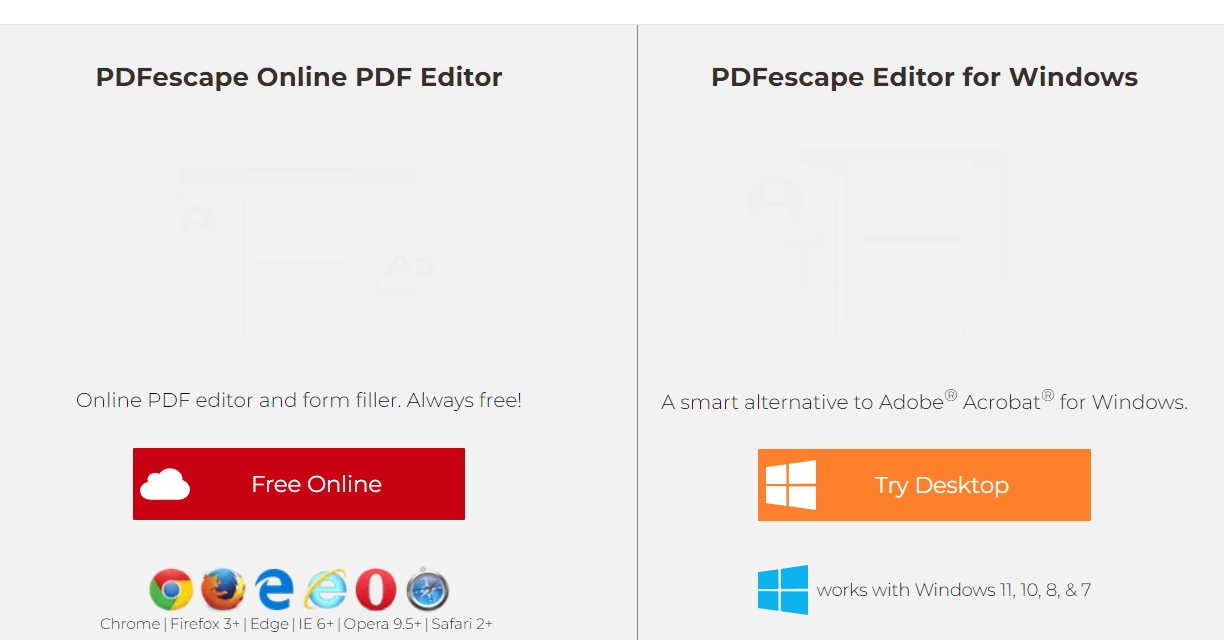
方法四:使用Oxlad软件为pdf文件添加水印
步骤1:下载并启动Oxlad
下载方式:
访问Oxlad官网下载安装包(支持Windows/macOS),安装后启动软件。
界面概览:
主界面分为工具栏、文件预览区、功能侧边栏,操作逻辑与Office软件相似。
步骤2:导入PDF文件
方法一:点击左上角【打开】按钮,从本地选择目标PDF文件。
方法二:直接拖拽PDF文件至软件窗口,自动加载。
文件验证:
通过缩略图预览确认文件内容无误,支持单页/多页模式切换。
步骤3:进入水印添加界面
路径指引:
顶部菜单栏选择【页面】→【水印】→【添加水印】,或通过右侧边栏的【水印】图标快速进入。
模式选择:
弹出窗口提供【文字水印】和【图片水印】两种模式,默认选中文字水印。
步骤4:设置文字水印参数
(1)基础参数
文本内容:
输入水印文字(如“机密文件”“版权所有”),支持中英文及符号。
字体样式:字体:提供宋体、黑体、Arial等常见字体(部分系统需提前安装字体)。
字号:范围8-72pt,建议根据页面尺寸选择(A4文件推荐12-16pt)。
颜色:通过调色板或RGB值自定义(如灰色#CCCCCC降低视觉干扰)。
透明度:
滑动条调节(0%-100%),推荐50%-70%实现半透明效果,避免遮挡正文。
(2)布局参数
旋转角度:
输入数值(如45°)或拖动预览图调整文字倾斜度,适合斜向水印。
位置:
提供9个预设位置(左上/中上/右上等),或通过坐标精确控制(单位毫米)。
页码范围:
默认全文档添加,可输入页码(如“1,3,5-10”)实现局部水印。
(3)高级设置
图层管理:
勾选【置于顶层】确保水印始终显示,避免被其他元素覆盖。
批量应用:
点击【应用到所有页面】一键覆盖全文,或单独编辑某页水印。
步骤5:设置图片水印参数(可选)
图片导入:
点击【图片水印】选项卡,选择本地图片(PNG/JPG格式,推荐透明背景PNG)。
尺寸调整:百分比缩放:如50%原图大小。
像素值锁定:手动输入宽高(如200×100像素)。
平铺模式:
勾选【平铺】使图片重复铺满页面,适合LOGO水印。
步骤6:预览与调整
实时预览:
右侧预览窗口动态显示水印效果,支持缩放查看细节。
动态修改:
在预览界面直接拖动水印位置,或返回参数面板调整参数。
步骤7:保存并导出文件
保存方式:覆盖原文件:点击【文件】→【保存】,直接修改原PDF(需提前备份)。
另存为新文件:选择【文件】→【另存为】,命名并指定保存路径。
格式兼容性:
支持输出为PDF/A(符合长期存档标准),或普通PDF格式。
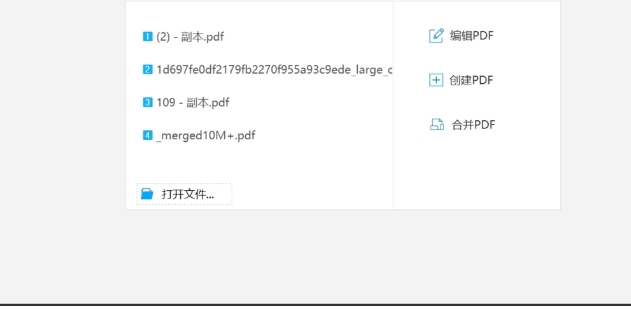
方法五:使用Aiaxf软件为pdf文件添加水印
步骤1:打开目标PDF文件
启动软件:双击桌面Aiaxf图标,或通过“开始”菜单打开程序。
导入文件:点击左上角“文件”→“打开”,选择需要添加水印的PDF文件;或直接拖拽文件至软件窗口。
步骤2:进入水印设置界面
路径选择:方法一:点击顶部菜单栏“页面管理”→“水印”→“添加”。
方法二:右键点击左侧缩略图栏任意页码,选择“添加水印”。
功能区分:若需批量操作多页,建议通过菜单栏进入;若仅需调整单页水印,右键操作更便捷。
步骤3:配置水印类型与内容
A. 文本水印(常用)
输入内容:在“文本”框中输入版权声明(如“CONFIDENTIAL”或公司名称)。
支持多行文本输入,每行自动换行。
字体与样式:点击“字体”按钮调整字体、大小、颜色(推荐灰色系,如#999999,避免影响阅读)。
勾选“加粗”“斜体”或“下划线”增强视觉效果。
旋转角度:输入数值(如45°)或拖动角度滑块,实现倾斜效果。
B. 图片水印(高级)
上传图片:点击“浏览”按钮,选择公司Logo或自定义图片(建议PNG透明背景格式)。
尺寸控制:通过“缩放比例”调整图片大小(如50%为原始尺寸的一半)。
透明度设置:拖动滑块至30%-50%,避免完全遮挡文档内容。
步骤4:调整水印位置与覆盖范围
页面布局:位置预设:下拉选择“左上”“居中”“右下”等9种常用位置。
自定义定位:勾选“自定义位置”后,输入X/Y坐标(单位:点,1点≈0.35mm),实现精准定位。
页面范围:全文档:勾选“所有页面”,默认从第1页覆盖至末页。
部分页面:选择“页面范围”,输入页码(如“1,3,5-10”),适合不同页码设置差异化水印。
层叠控制:勾选“置于顶层”确保水印始终显示在文档内容上方。
步骤5:高级设置(可选)
外观优化:不透明度:文本水印建议设置60%-80%,图片水印建议30%-50%。
角度偏移:若需倾斜水印,输入角度值(如-15°)。
批量规则:奇偶页差异:勾选“仅奇数页”或“仅偶数页”,实现交替水印效果。
分章节处理:通过“书签”或“大纲”功能,为不同章节添加独立水印。
安全设置:勾选“防止复制水印内容”,避免水印被提取后滥用。
步骤6:预览并保存文件
实时预览:点击“预览”按钮,查看当前页水印效果,支持拖动缩略图切换页面。
问题排查:若发现水印遮挡关键内容,返回调整位置或透明度。
保存文件:点击“确定”后,选择“文件”→“另存为”,输入新文件名(如“Report_Watermarked.pdf”),避免覆盖原文件。
格式兼容性:建议保存为PDF 1.7版本,确保跨平台兼容性。
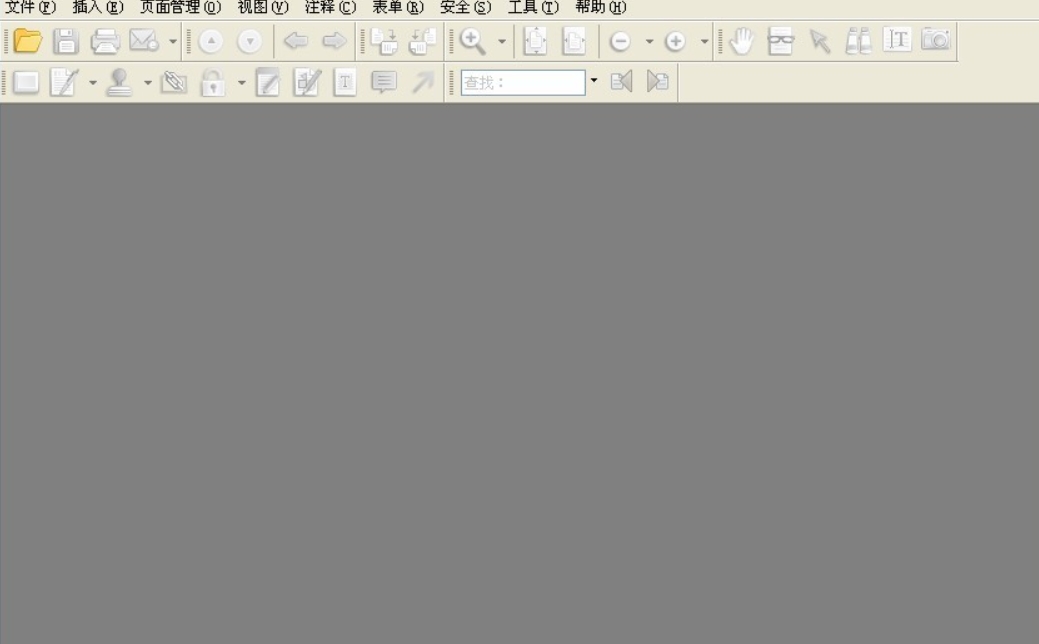
为PDF文件添加水印可以带来很多好处,但是如果添加水印不当可能会引发一些问题。首先,过多的水印会影响文件的可读性。当在PDF文件上添加过多水印时,部分文字可能会被挡住,给阅读带来很差的体验。此外,过多的水印还会增加文件的大小,因为每个水印都是独立的文字或图片。特别是对于大型PDF文件,添加水印既耗时又占用大量存储空间,其次,添加过多的水印会降低PDF文件的美观度。由于水印会覆盖PDF的所有内容,原本整洁的PDF文件会变得混乱不堪,最重要的是,添加水印是不可逆的操作。在进行水印添加之前务必保存好原文件,否则想要后续删除水印基本上是不可能的。以上是关于如何为PDF文件添加水印的介绍。到这里今天这篇“如何为pdf文件添加水印?”就结束了,其实pdf添加水印是很简单的,大家快去试试吧!